最易上手+效果優異的SketchUp渲染工具 – SU Podium(四) 比單張渲染更有吸引力 – 360全景渲染製作攻略
360全景(Panoroma)渲染的出現, 改寫了過去一向以單張渲染為訴求的傳統渲染方式. 時至今日, 幾乎鮮少有渲染軟體不支援這項功能的. 但是360全景渲染如何製作, 各家作法不一, 不過SU Podium處理起來倒是挺簡單的。
一開始建議將鏡頭設定於欲觀測區域的中心, 並調整好適當的鏡頭高度和鏡頭角度, 透過SU Podium設定視窗, 變更影像尺寸為全景環場, 炫染尺寸解析度儘量在2000*1000以上.
* 註:全景環場一律自動將渲染解析度設為 2:1
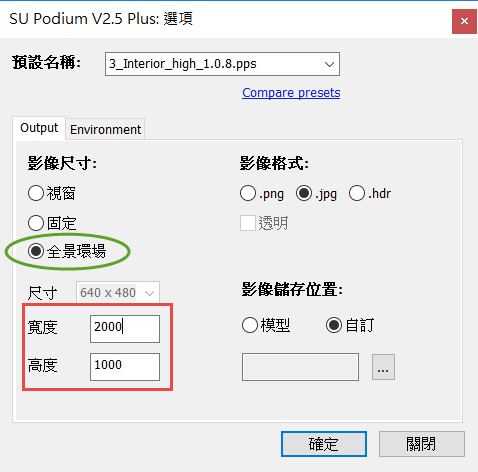
傳統的單張渲染結果如下:

請在彩現管理員視窗, 點選”編輯”, 啟動PIE (Podium Image Editor) , 先進行影像編輯動作. (請參考 http://t.cn/RevGsKI)
下圖是360全景渲染展開後的樣貌, 其實它就像圓球展開後的平面圖一般.
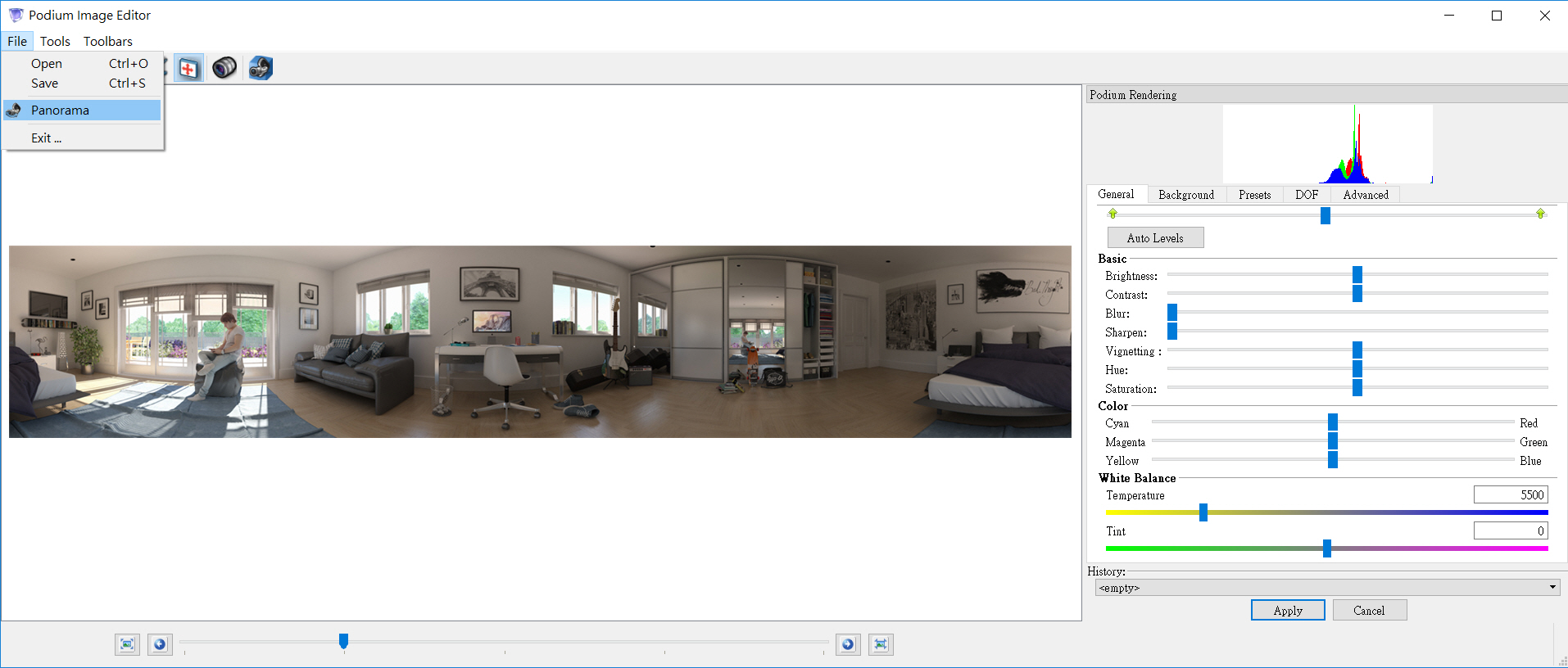
完成後點選功能表 [File->Panoroma] 準備上傳影像到它專屬免費的 Panoroma Server 全景服務器, 它將自動把製作好的影像轉化成可如親臨現場以肉眼觀看的360全景環場影像. 按下”Create panoroma file” 按鈕後, 如果你是第一次使用SU Podium, 它將要求你輸入註冊Panoroma Server的註冊資料
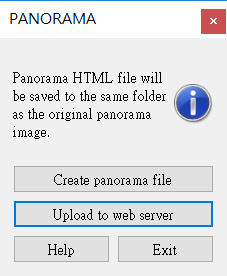
“Upload to web server” Panoroma Server 全景服務器會自動將圖像轉換為球形全景圖並建立伊魯專屬的URL網址, 該URL可以發送給您的客戶, 他們可以使用任何設備(Windows/Mac, iOS/Android)查看您所設計的環場體驗。
使用環場體驗時, 你可以向任何方向旋轉和傾斜相機, 產生虛擬的360°球形體驗。最後的Panorama可以在任何HTML5瀏覽器中查看,例如Internet Explorer,Safari,Chrome或Firefox以及iOS或Android設備, 也可以在諸如Google Cardboard等VR設備上查看Panoroma .
實際渲染後的全景效果, 請點選網址: http://t.cn/RDHmdIK 親自體驗!
看過這段影片後, 相信你就能立即著手, 開始製作屬於你的360全景渲染了~
- SU Podium詳細功能介紹: http://www.geoinfo.com.tw/index.php?fn=bricscad&no=28946&no5=C
- 下載SU Podium中文試用版: http://t.cn/RgWAaNN
- 線上購買SU Podium + Podium Browser: http://www.pcstore.com.tw/geoinfo/M26894218.htm
如您對SketchUp及SU Podium + Podium Browser渲染有興趣, 歡迎與我們進一步聯繫~
SketchUp原廠授權台灣地區代理商 – 幾何資訊有限公司
業務諮詢免費電話:0800-009-399
聯絡我們:http://www.geoinfo.com.tw/index.php?fn=contact&no5=C



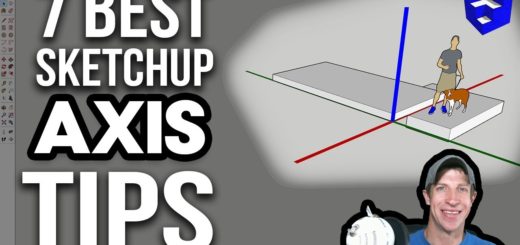
近期留言